向上的路
Posted 悦光阴
tags:
篇首语:本文由小常识网(cha138.com)小编为大家整理,主要介绍了向上的路相关的知识,希望对你有一定的参考价值。
PowerBI版本在持续的更新,这使得报表设计能够实现更多新的功能,您可以访问 PowerBI Blog查看PowerBI的最新更新信息,本文总结了PowerBI新版本的重要更新和设计技巧。
我的PowerBI开发系列的文章目录:PowerBI开发
一,同步切片
开发人员在设计报表时,根据分析的需要把报表划分为不同的主题,每个主题独占报表的一个Page,而在这些Page上,一般会摆放相同的过滤器。过滤器也叫做切片(Slicer),提供了分析数据的视角。
用户切换Page查看报表时,希望通过相同的视角来观察报表,发现数据中隐藏的insight。同步切换是一个非常酷的更新,但是,使用该功能的限制是,目前只能用于PowerBI Desktop内置的Slicer,

而对于从Markplace中加载的用户自定义的Slicer,还不能启用同步切片的功能,例如,HierarchySlicer 不能实现切片的同步:

在PowerBI Desktop中设置切换同步的步骤是:
step1:打开同步切片的视图
在Report试图中,打开View菜单,勾选Sync slicers选项

step2,添加同步的Slicer
在同步切片的视图中,选择同步切片的Page。切片同步是把整个Page的切片都添加进去,使得整个Page的切片和其他Page的切片都是同步的。不同的Page中的切片同步可以分组,每个分组中的切片是同步的。
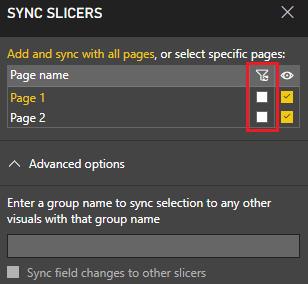
二,持久化过滤器
用户在PowerBI Service中查看报表时,有时会从当前的报表切换到其他的报表上,等到回到原来的报表上时,用户希望PowerBI能够保存切片,这就意味着,PowerBI Service必须保存终端用户离开当前报表时所选择的切片,并在用户重新打开当前报表时,他看到的就是他之前看到的样子,之前选中的切片现在依然是选中的。用户的这个需求可以通过 Persistent filters 来实现,这个功能在PowerBI中默认是启用的。这意味着,所有的PowerBI报表会自动保存Filters,Slicers 和其他的数据视图的更新。
设计人员可以通过 File -> Options and settings -> Options-> Current File -> Report settings 来查看Persistent filters的设置:

在当前的版本中,持久化过滤器有一定的使用限制,当Page中存在自定义的切片器时,持久化过滤的作用就会失效。
开发人员在发布(Publish)报表时,会把报表的切片、过滤器等设置为初始状态,我们把报表发布时的状态称作报表的默认状态。在启用Persistent filters之后,PowerBI Service上会保存用户的切片数据。当你看到如下的图标时,说明,报表当前没有处于默认状态,

用户可以通过 Reset to default 按钮,把切片重置到发布时的默认状态。
三,切片器被增强
切片(Slicer)是PowerBI内置的图表,该图表会根据数据的类型,提供不同的类型,切片的类型有:List、Dropdown、Between、Before、After和Relative,设计人员可以通过 设置切片的类型。
设置切片的类型。
例如,如果切片的数据是Date类型的,把切片的类型设置为 Between,用户可以选择连续的日期区间。
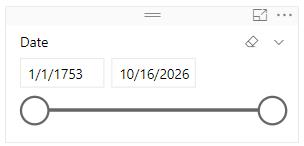
四,隐藏切片
把切片隐藏(Hide)起来,使用户查看不到切片器的存在。这样,可以在用户不知情的情况下,选择特定的过滤条件,或者把过滤条件传递到其他Page。
有时,需要把固定的条件做为钻透(Drillthrough)的过滤器,该过滤条件不想被用户感知到,并且还需要把切片器的条件传递到钻透Page,这就要把切片隐藏起来。
首先,在Page Size中增加Page的Height,然后,把切片器拉到Page的底部,最后,减少Page的Height,PowerBI就可以把切片器隐藏起来。

五,条件格式化
根据一个字段对另一个字段进行格式化显示,当前的版本,能够对字段的背景色和字段颜色进行动态设置。
设置条件格式化的步骤是,选中一个Chart,点击其Format属性  ,打开 Conditional formatting 目录,
,打开 Conditional formatting 目录,
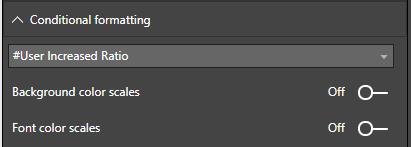
格式化选项的默认值是Off,当切换到On时,PowerBI Desktop会自动打开设置窗体,设计人员在窗体中设置Background color scales和Font color scales。
参考文档:
Announcing Persistent Filters in the Power BI Service
以上是关于向上的路的主要内容,如果未能解决你的问题,请参考以下文章